簡単シンボル選択&シンボル登録
よく使用される電気・空調・衛生シンボルは事前に登録済み、シンボル登録も簡単にできます。
また、DWG,DXF,JWWファイルを「CRAFT CAD」のシンボルファイルに一括で変換できます。
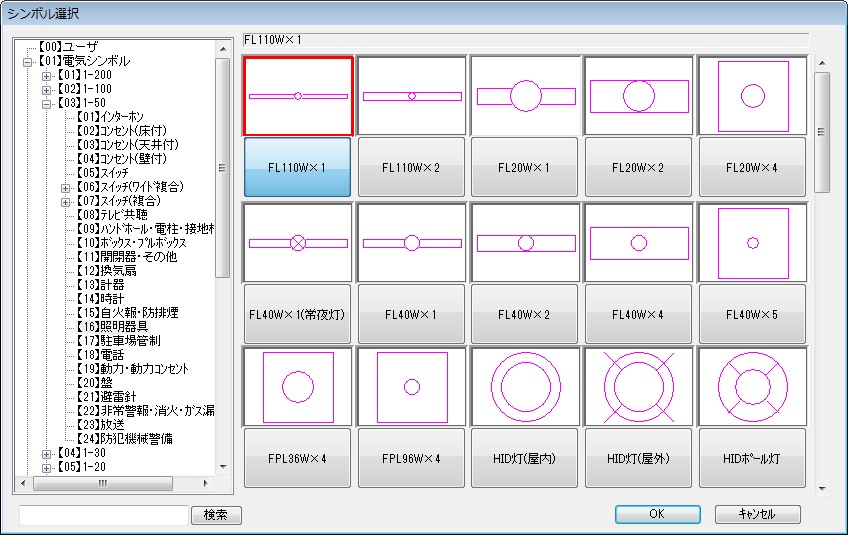

複合スイッチシンボルを自由に組合せて作成・登録ができます。 ![]()
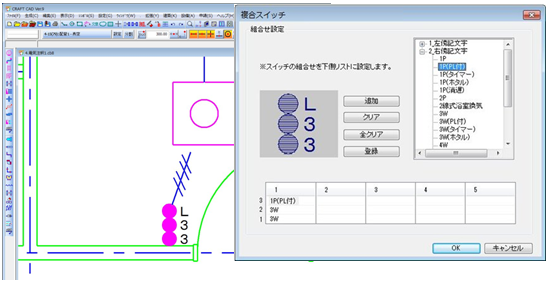
配線長・配管長の注釈作画が可能
作画した配線・配管の配線長・配管長を注釈作画できます。また、作画した注釈文字を集計して、CSV形式に書き出すことができます。
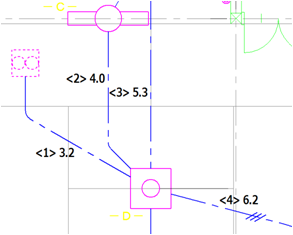
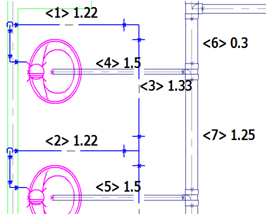
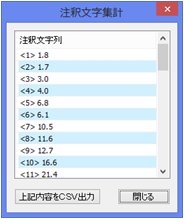
シンボル拾い表の注釈作画が可能
配置したシンボルの個数を集計し、シンボル拾い表として作画できます。また、集計結果をCSV形式に書き出すことができます。
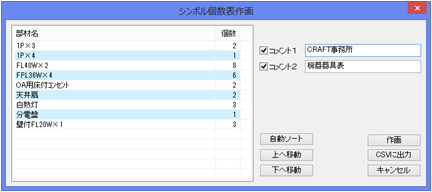
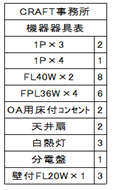
作画後の仕上げ機能も充実
配線の整理や、ルートの末端記号付加も簡単です。
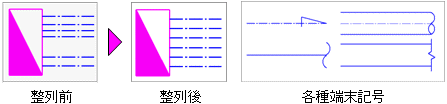
指定のシンボルを指示するだけで、配線振分ができます。 ![]()
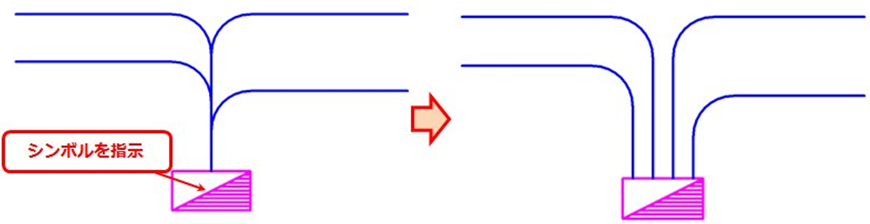
配線の交差部分や配管の交差部分も簡単に隠線処理できます。
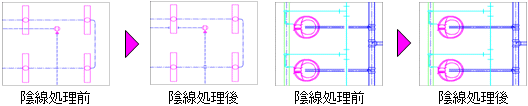
配線の隠線時、一般住宅用の隠線記号で隠線処理できます。 ![]()
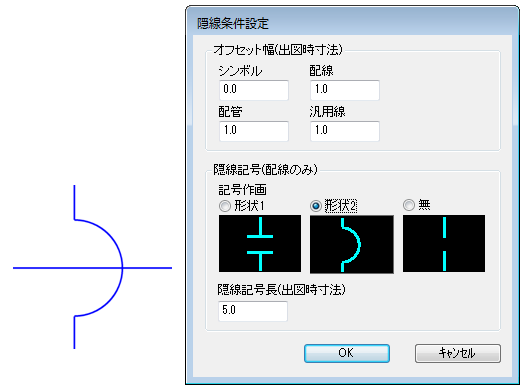
パターン配線+一括配線でらくらく配線
器具間の配線は、5つの配線パターンから選択して作画できます。複数台の器具が水平・垂直方向に配置されている場合、範囲を指定するだけで一括作画できます。
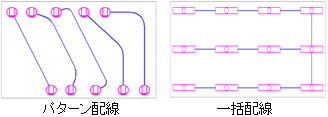
複線「配管」「ケーブルラック」の作画が可能
連続ルート作画では、曲り点にエルボを自動配置します。
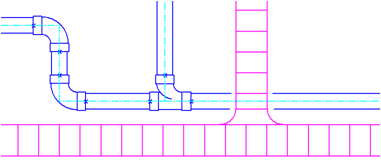
マウス一つで経路移動
図面上に作画されている配管や配管のルートを変更する際、削除して新たに書き直すことなく経路を移動できます。
また、既に付加されている経路記号,末端記号も同時に移動します。
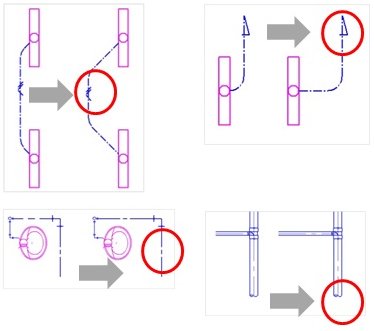
作画済の配線パターンを簡単に変更できます。
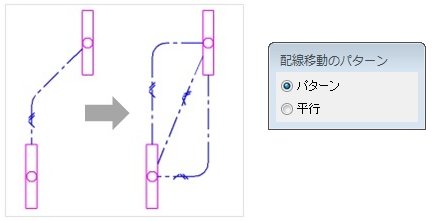
シンボルを移動すると接続している配線も同時に移動します。
シンボルに作画済みの寸法線もリンクし、自動で寸法線・寸法値が変更されます。 ![]()
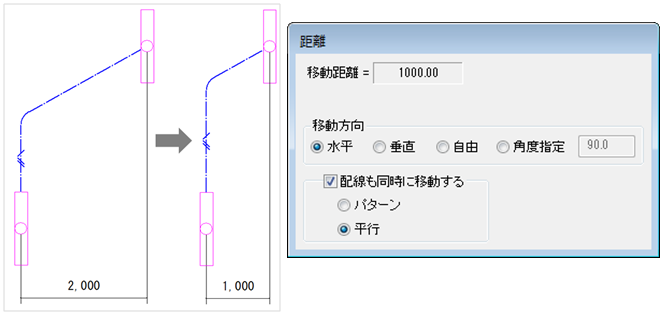
相対ピッチ指示モード
相対ピッチ指示モードを使用することにより、指示した基準点から、設定したピッチ単位で、マウスカーソルが移動します。
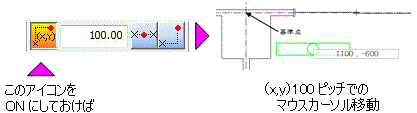
申請書作成
申請書の図面データに情報を付加するだけで、後はダブルクリック感覚で申請書を作成できます。また、申請書はフリーフォーマット形式ですので、電気、衛生等、図面種別も問いません。もちろん、申請書に利用できるアイソメ作画機能も搭載しております。
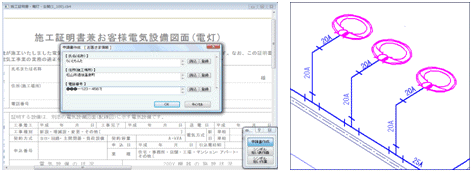
建具コマンド
建具記号も充実しています。
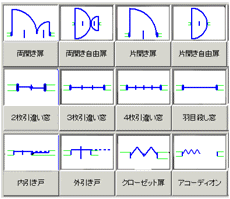
天井・タイル・畳割コマンド
天井・タイル割は千鳥を含む3パターンで作画できます。畳割はパターンを登録して、配置することも可能です。もちろん、指定の矩形内を隠線することも簡単にできます。
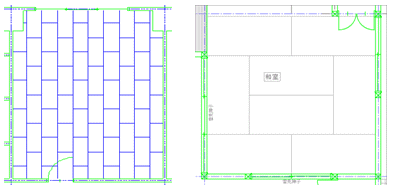
その他便利な機能
- 「DWG・DXF」および「JWW」の最新データに対応

「DWG・DXF(AutoCAD 2018まで)」「JWW(Jw-cad Ver8まで)」の入出力に対応 - メリハリのある図面作画
線幅属性により分かり易い図面が作成できます。 - イメージ読込機能
スキャンした図面データや写真データを読込みできます。(PDF,BMP,JPG,TIFF,PNG)
もちろん、イメージのスケール調整、回転(水平方向に補正)も可能です。 - 開いたファイル・保存したファイルの履歴メニューに対応
「ファイル」メニューにこれまでに開いたファイル・保存したファイルの履歴を表示できます。 - バックアップファイルの自動保存に対応
バックアップファイルを「CRAFT CAD」インストールフォルダ内の「Backup」フォルダに蓄積できます。 - セカンダリーディスプレイに対応
1台のパソコンに接続されている2台目のディスプレイ(セカンダリ―ディスプレイ)に「CRAFT CAD」を移動させ、作業できます。 - 「雲マーク」が作画できます。
- 現行の矢印カーソルを「クロスカーソル」に変更できます。
- コンテキストメニュー対応
各コマンドの初回オペレーションの右クリック時に「スタックコマンド」や「関連コマンド」のポップアップメニューを表示。
より効率的な作画が可能となります。 - UNDO-REDOが可能(回数に制限なし)
- クリップボード機能
クリップボードへコピーすれば、「CRAFT CAD」で作画した図面をそのまま、「Word」や「Excel」などに貼り付けできます。 - ホイール付きマウス対応
ホイールを利用することにより、マウスで簡単に画面の移動・拡大縮小ができます。
また、ホイールボタンをクリックしたままドラッグすることにより、スムーズに画面を移動できます。 - ジャンプ機能でコマンドを簡単起動
配置済みの部材を指示することで、コマンドを簡単起動できます。作画条件も自動設定されるので、作業効率が大幅にアップします。 - USBプロテクタ標準装備
USBプロテクタの差替えにより、使用するパソコンを限定することなく運用できます。